Windows10系统之家 - 安全纯净无插件系统之家win10专业版下载安装
时间:2020-02-19 20:09:37 来源:Windows10之家 作者:huahua
想要重装操作系统的时候,如果是通过U盘安装系统,那么技嘉主板安装win10如何设置usb启动呢?据小编所知我们应该在电脑开机的时候按下键盘上快捷键进入bios设置即可。详细步骤就来看下小编是怎么做的吧。
技嘉主板安装win10如何设置usb启动
1、技嘉主板进入BIOS的方法是连续点击Delete键。
首先将U盘插入电脑,接着将电脑开机,在开机界面出现时连续点击Delete键则会进入BIOS设置界面。
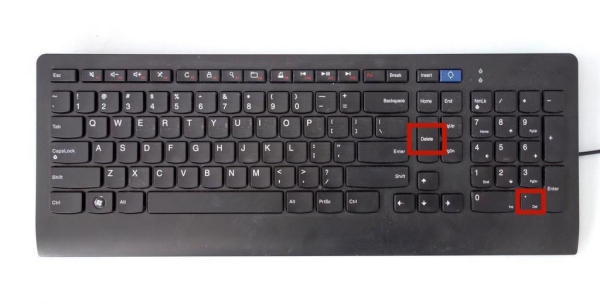
2、进入BIOS设置界面后,点击BIOS功能选项,并在下方列表中选中启动优先权#1,按下回车键进入启动顺序设置。

3、在启动顺序选点击识别到的U盘,按下回车即可把U盘设置为第一启动项。

5、设置好启动顺序后,按下F10进行保存设置,会弹出是否储存配置并离开的询问对话框,点击是即可,电脑则会自动重启。
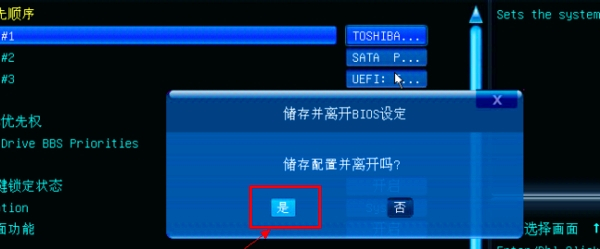
6、电脑自动重启后,便会按照之前设置好的启动顺序从U盘启动了,接下来便可进行相应的操作。
相关文章
热门教程
热门系统下载
热门资讯





























